- Google Drive ซิปแต่ไม่ดาวน์โหลด? เราทราบดีว่ากระบวนการนี้ไม่ได้ราบรื่นอย่างที่ตั้งใจเสมอไป
- ตรวจสอบให้แน่ใจว่าไฟล์ของคุณไม่เกินขีดจำกัดที่ Google To อนุญาต และดูวิธีแก้ไขที่สะดวกยิ่งขึ้นได้ที่นี่
- รับข้อมูลที่เป็นประโยชน์มากขึ้นจาก .ของเรา คู่มือ Google ไดรฟ์.
- ติดตามข่าวสาร เคล็ดลับ และเครื่องมือล่าสุดจาก ศูนย์กลางการทำงานเป็นทีมและการทำงานร่วมกัน.
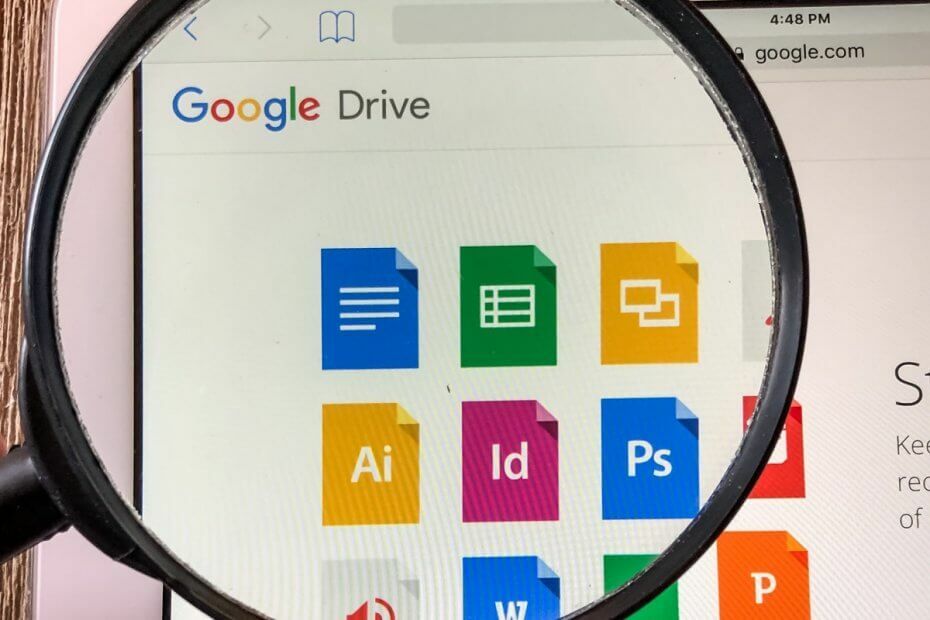
เปิดไฟล์เก็บถาวรต่างๆ อย่างง่ายดายบนพีซีของคุณหลังจากติดตั้ง WinZip เครื่องมือเก็บถาวรแบบพรีเมียมนี้จะเปิดรูปแบบไฟล์เก็บถาวรจำนวนมากและจะช่วยให้คุณรักษาความปลอดภัยได้ นี่คือคุณสมบัติพิเศษบางประการ:
- เปิดเครื่องรูดรูปแบบไฟล์หลักทั้งหมด: ZIP, RAR, 7Z, TGZ, TAR เป็นต้น
- เข้ารหัสไฟล์ที่คุณซิปเพื่อการปกป้องสูงสุด
- จัดการไฟล์ของคุณอย่างง่ายดาย (พีซี, คลาวด์, เครือข่าย)
เปิดไฟล์ที่เก็บถาวร
อย่างง่ายดายบนพีซีของคุณ
แม้ว่า Google ไดรฟ์ ให้คุณดาวน์โหลดไฟล์ Google เอกสารหรือไฟล์ใดๆ กับผู้ใช้ที่แชร์ของคุณ กระบวนการนี้ไม่ได้ราบรื่นอย่างที่ตั้งใจเสมอไป
สิ่งนี้อาจทำให้คุณหงุดหงิดมาก โดยเฉพาะอย่างยิ่งเมื่อคุณต้องการไฟล์บางไฟล์อย่างเร่งด่วน แต่ไม่สามารถดาวน์โหลดไฟล์ได้ด้วยเหตุผลใดก็ตาม
นี่คือสิ่งที่คุณต้องทำหาก Google Drive ไม่ดาวน์โหลดหลังจากซิป
ฉันจะแก้ไขข้อผิดพลาด zip ของ Google Drive ล้มเหลวได้อย่างไร
1. ใช้แอปพลิเคชั่น Zip อื่น
ผู้เชี่ยวชาญได้อธิบายว่า Google ไดรฟ์ไม่ดาวน์โหลดปัญหา zip จะเกิดขึ้นเมื่อใช้ยูทิลิตี้ zip ในตัวของ Microsoft เท่านั้น ดังนั้นวิธีที่ดีที่สุดในการแก้ไขเพื่อเปลี่ยนแอปพลิเคชัน zip
ใช้ทางเลือกอื่น Zip แอปพลิเคชันเช่น WinZip เป็นวิธีแก้ปัญหาที่มีประสิทธิภาพสำหรับปัญหานี้ตามที่ผู้ใช้จำนวนมากในฟอรัมชุมชนรายงาน

WinZip เป็นมากกว่าเครื่องมือสำหรับการซิปและคลายซิปไฟล์และโฟลเดอร์
เป็นโปรแกรมจัดการไฟล์แบบครบวงจรที่ให้คุณบีบอัดและขยายขนาดไปยัง ประหยัดพื้นที่บนฮาร์ดไดรฟ์ของคุณ, เข้ารหัสและป้องกันด้วยรหัสผ่านไฟล์ zip และโฟลเดอร์ของคุณ, จัดการและจัดระเบียบไฟล์ของคุณ และอื่นๆ
เข้ากันได้กับรูปแบบไฟล์หลักทั้งหมด เครื่องมือนี้ช่วยให้คุณมีการจัดการไฟล์ที่สมบูรณ์ ชุดเพื่อจัดการไฟล์ของคุณอย่างง่ายดาย แบ่งปัน สำรองข้อมูล และปกป้องไฟล์เหล่านั้นตามที่คุณ ความปรารถนา
ต่อไปนี้คือคำแนะนำโดยย่อในการซิปโฟลเดอร์ด้วย WinZip (และเราหมายถึงรวดเร็ว!):
- เปิดแอพ WinZip
- เลือกโฟลเดอร์ที่คุณต้องการบีบอัดด้วยบานหน้าต่างของเครื่องมือ
- คลิก เพิ่มใน Zip ตัวเลือก
- บันทึกไฟล์ zip ของคุณในตำแหน่งที่ต้องการ
ทีนี้มาดูอย่างรวดเร็วที่ คุณสมบัติที่สำคัญ:
- แตกไฟล์หลายไฟล์
- ซ่อมแซมไฟล์ ZIP
- เครื่องมือบีบอัดที่ทรงพลัง
- เข้ากันได้กับรูปแบบที่สำคัญทั้งหมดรวมถึง Zip, Zipx, RAR, 7Z, GZ, ISO, TAR, IMG และอีกมากมาย
- ไฟล์ ZIP ที่เข้ารหัสและป้องกันด้วยรหัสผ่าน
- เครื่องมือเก็บถาวร
- ตัวจัดการไฟล์ในตัวและตัวแยกไฟล์
- ตัวเลือกสำรองและแชร์ข้อมูล

WinZip
ซอฟต์แวร์บีบอัดข้อมูลที่ดีที่สุดในโลกคือผู้ช่วยส่วนตัวของคุณในการจัดการ จัดเก็บ บีบอัด และแม้แต่ซ่อมแซมไฟล์ ZIP ของคุณ
เอามันไปเดี๋ยวนี้
ลองดูไฟล์เก็บถาวรไฟล์โอเพนซอร์ซทั้ง 5 เหล่านี้เพื่อใช้วันนี้!
นอกจากวิธีแก้ปัญหาข้างต้นแล้ว ขอแนะนำให้ล้างแคชและคุกกี้ด้วย
2. ตรวจสอบให้แน่ใจว่าไฟล์ของคุณไม่เกินขีดจำกัดที่ Google. อนุญาต
เพื่อให้แน่ใจว่าการดาวน์โหลดจะราบรื่น โดยปกติแล้ว Google จะจำกัดไฟล์ zip ไว้ที่ 2GB และจำนวนไฟล์ที่ 500 ต่อโฟลเดอร์
เกินขีดจำกัดนี้จะส่งผลให้ไฟล์ซิปของ Google ไดรฟ์ช้าหรือ Google ไดรฟ์ไม่ซิปไฟล์เลย โดยปกติ Google จะแยกไฟล์เก็บถาวรที่มีขนาดใหญ่กว่า 2GB เป็นไฟล์ zip หลายไฟล์
อย่างไรก็ตาม การเลือกรูปแบบ TBZ หรือ TGZ สำหรับไฟล์เก็บถาวรของคุณจะเพิ่มขนาดที่จำกัดไว้ที่ 50GB ทำให้ Google มีโอกาสน้อยที่จะแยกไฟล์เก็บถาวรของคุณ
โปรดทราบว่าคุณอาจต้องติดตั้งซอฟต์แวร์พิเศษเพื่อแกะไฟล์เก็บถาวร TBZ หรือ TGZ
จัดระเบียบงานของคุณ: นี่คือวิธีลบไฟล์ที่ซ้ำกันใน Google ไดรฟ์
3. ใส่ไฟล์ในโฟลเดอร์เดียว
วิธีแก้ปัญหาอื่นที่ใช้ได้ผลกับผู้ใช้หลายคนคือการใส่ไฟล์ทั้งหมดที่คุณต้องการดาวน์โหลดในโฟลเดอร์เดียวและดาวน์โหลดโฟลเดอร์แทน
ไฟล์ zip ควรมีโฟลเดอร์และเนื้อหา แม้ว่าโซลูชันนี้จะใช้งานได้ดีสำหรับผู้ใช้ Windows 10 แต่ผู้ใช้หลายรายรายงานปัญหาในการทำให้ zip ทำงานบน Windows Vista และเวอร์ชันก่อนหน้าได้
วิธีการข้างต้นแก้ไขปัญหาได้หรือไม่ เราชอบที่จะได้ยินเกี่ยวกับประสบการณ์ของคุณในส่วนความคิดเห็นด้านล่าง
แก้ไขภายหลัง: นอกจากนี้ โปรดทราบว่าข้อผิดพลาดประเภทนี้อาจเกิดขึ้นชั่วคราว ดังนั้น หากคุณได้รับ Google Drive Zip ล้มเหลว การสร้าง Zip ล้มเหลว หรือข้อผิดพลาดในการเข้าสู่ระบบ Zip ล้มเหลว อาจเป็นเพียงบางอย่างกับเซิร์ฟเวอร์ ดังนั้นลองอีกครั้งในอีกสองสามชั่วโมง
คำถามที่พบบ่อย
ผู้ใช้รายงานปัญหาที่เกิดขึ้นเมื่อใช้ยูทิลิตี zip ในตัวของ Microsoft อาจมีปัญหากับตัวไฟล์เองด้วย ซึ่งในกรณีนี้ เราขอแนะนำ a เครื่องมือซ่อมแซมไฟล์ ZIP ที่แข็งแกร่ง เพื่อแก้ไข
หากไฟล์ซิปของ Google ไดรฟ์ไม่ดาวน์โหลด เราขอแนะนำให้คุณใช้แอป zip อื่น เช่น WinZip ดูเคล็ดลับการแก้ปัญหาอย่างรวดเร็วเพิ่มเติมในคำแนะนำทีละขั้นตอนนี้.
คุณสามารถใช้เครื่องมือคลายการบีบอัดของบุคคลที่สามเพื่อคลายซิปไฟล์ Google ไดรฟ์ ตรวจสอบตัวเลือกที่ดีที่สุดของเราในบทความนี้.


